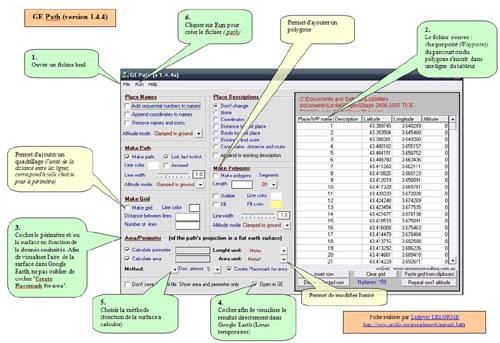Google Earth : calculer une surface
Le calcul de surfaces (polygones, cercles) s’effectue directement avec les outils proposés par Google Earth, évitant ainsi l’utilisation de GE Path.
D'après un travail de Ludovic Delorme
Google Earth Pro
La version professionnelle de Google Earth est maintenant téléchargeable gratuitement. Ce lien permet de télécharger Google Earth Pro (clé d'inscription : GEPFREE). Parmi les outils supplémentaires, le calcul de surface (polygones, cercles) s’effectue directement avec Google Earth Pro, ce qui évite l’utilisation de GE Path.
Google Earth
Le logiciel GE Path (gratuit) permet de calculer le périmètre et la surface d’un polygone préalablement tracé dans Google Earth.

Le polygone jaune représente l’étang de Thau.
Enregistrer le polygone au format kml.
Lancer le logiciel GE Path.
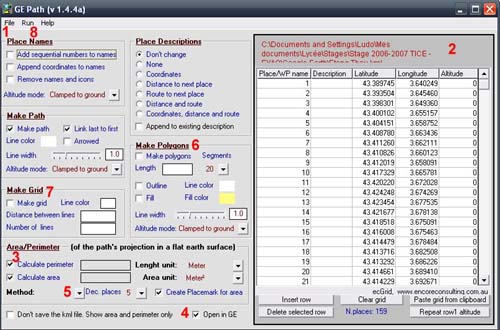
- Ouvrir le fichier kml (ici : Etang Thau.kml).
- Le fichier s’ouvre : chaque point (waypoint) du parcourt ou du polygone s’inscrit dans une ligne du tableur.
- Cocher le périmètre et/ou la surface en fonction de la donnée souhaitée. Afin de visualiser l’aire de la surface dans Google Earth, ne pas oublier de cocher "Create Placemark for area".
- Cocher l’option "Open in GE" afin de visualiser le résultat directement dans Google Earth (ce dernier s’affiche dans le menu "Lieux temporaires").
- Choisir la méthode de calcul (en fonction de la surface à mesurer : < ou > à 1000 ha).
- Cette fenêtre permet d’ajouter des polygones.
- Cette fenêtre permet d’ajouter un quadrillage (l’unité de la distance entre les lignes correspond à celle choisie pour le périmètre).
- Cliquer sur "Run" pour créer le fichier (.path).
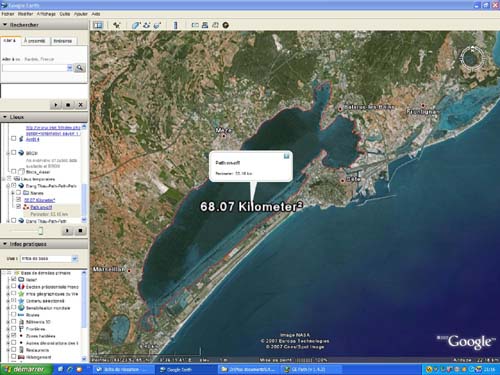
Le dossier "Etang Thau.path" s’affiche alors dans Google Earth. Le périmètre s’affiche dans le menu (ainsi que dans le repère blanc), la surface s’inscrit elle directement dans la fenêtre de visualisation.
La fiche méthode peut être téléchargée ici.
L’installation de GE Path :
Le logiciel GE Path doit être téléchargé et placé dans un dossier "GE Path", de même que l’utilitaire "Register dll tool". Pour cela, cliquer sur "Register dll tool", puis sur "Emsa Register Dll Tool" et enfin sur "download product". Enregistrer l’utilitaire dans le dossier créé précédemment.
Installer l’utilitaire "Emsa Register dll tool", puis installer le logiciel GE Path